앞면
이 섹션에서는 서버 앞면의 제어 장치, LED 및 커넥터에 대한 정보를 제공합니다.
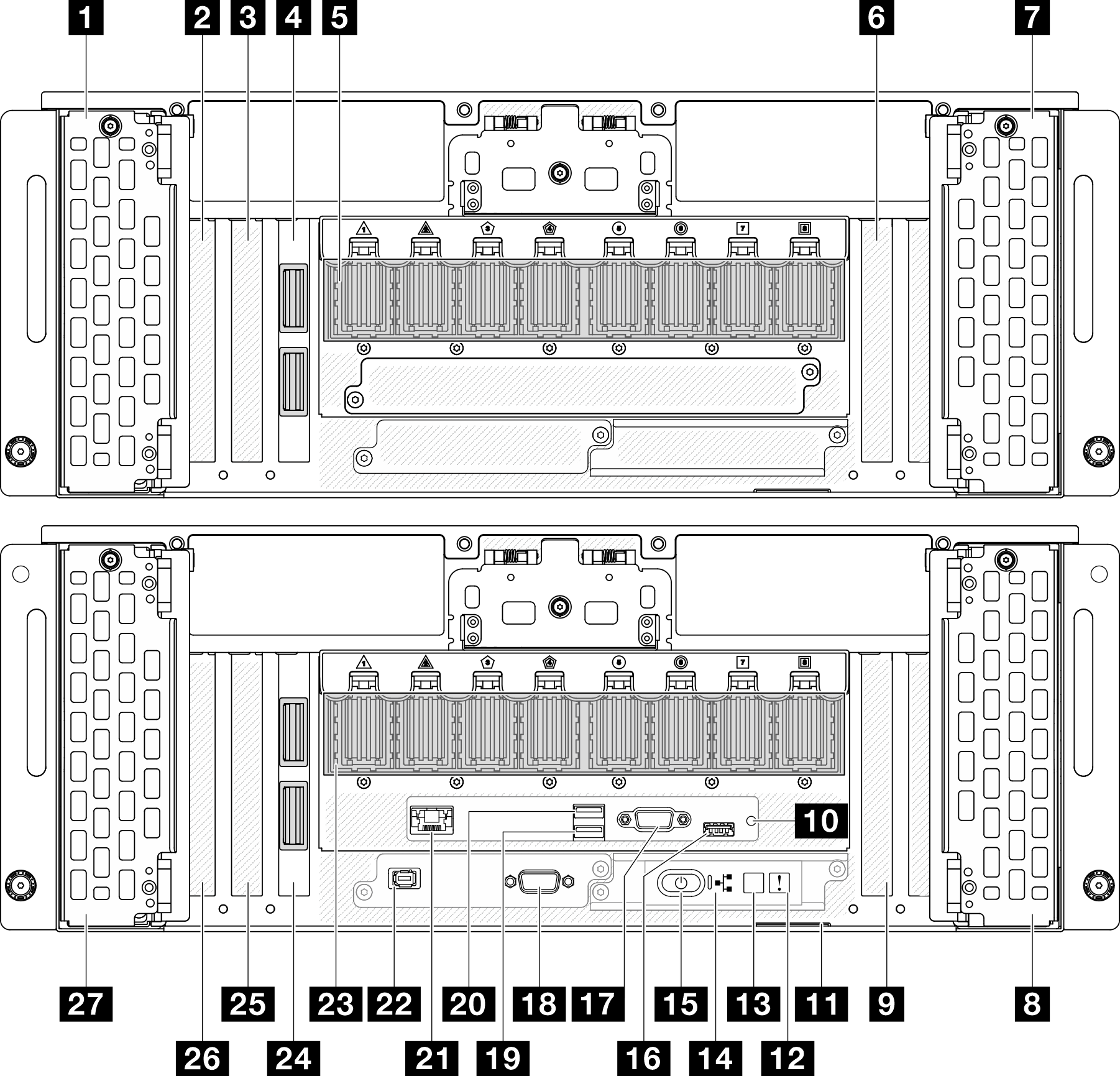
1 드라이브 베이 8-11 | 15 전원 버튼/LED(녹색) |
2 PCIe 슬롯 S1 | 16 Lenovo XClarity Controller 관리 포함 USB 2.0 커넥터 |
3 PCIe 슬롯 S2 | 17 VGA 커넥터 |
4 사이드밴드 카드(보조 섀시) | 18 직렬 포트 |
5 UPI 모듈(보조 섀시) | 19 USB 3.2 Gen 1(5Gbps) |
6 PCIe 슬롯 S3 | 20 USB 3.2 Gen 1(5Gbps) |
7 드라이브 베이 12-15 | 21 XCC 시스템 관리 포트(1GB RJ-45) |
8 드라이브 베이 4-7 | 22 외부 진단 커넥터 |
9 PCIe 슬롯 P3 | 23 UPI 모듈(기본 섀시) |
10 NMI 버튼 | 24 사이드밴드 카드(기본 섀시) |
11 탈착식 정보 탭 | 25 PCIe 슬롯 P2 |
12 시스템 오류 LED(노란색) | 26 PCIe 슬롯 P1 |
13 시스템 ID 버튼/LED(파란색) | 27 드라이브 베이 0-3 |
14 네트워크 활동 LED(녹색) |
1/7/8/27 드라이브 베이
드라이브를 이 베이에 설치하십시오. 핫 스왑 드라이브 설치를 참조하십시오.
그림 2. 2.5인치 드라이브 베이 번호 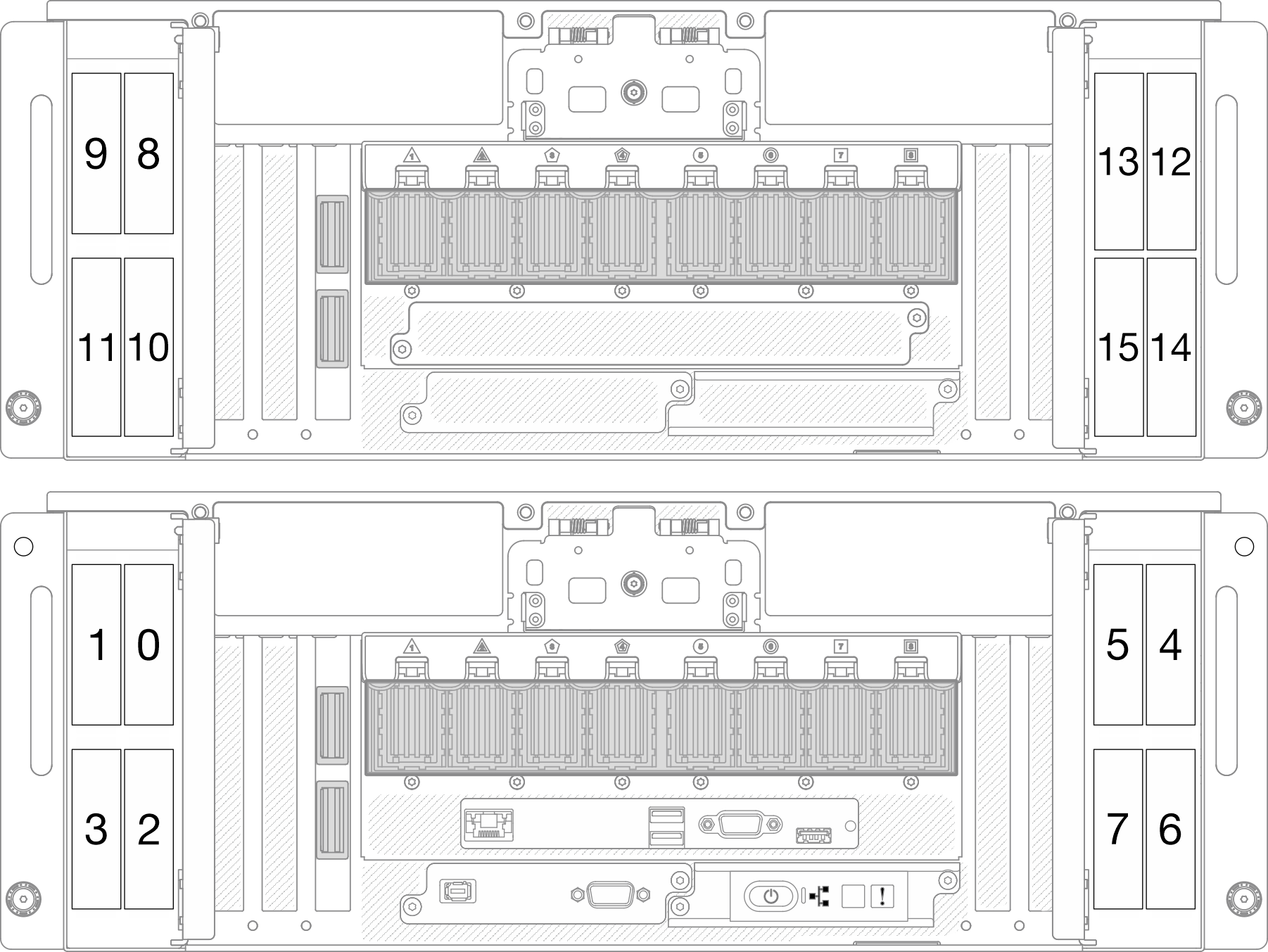 | 그림 3. E3.S 드라이브 베이 번호 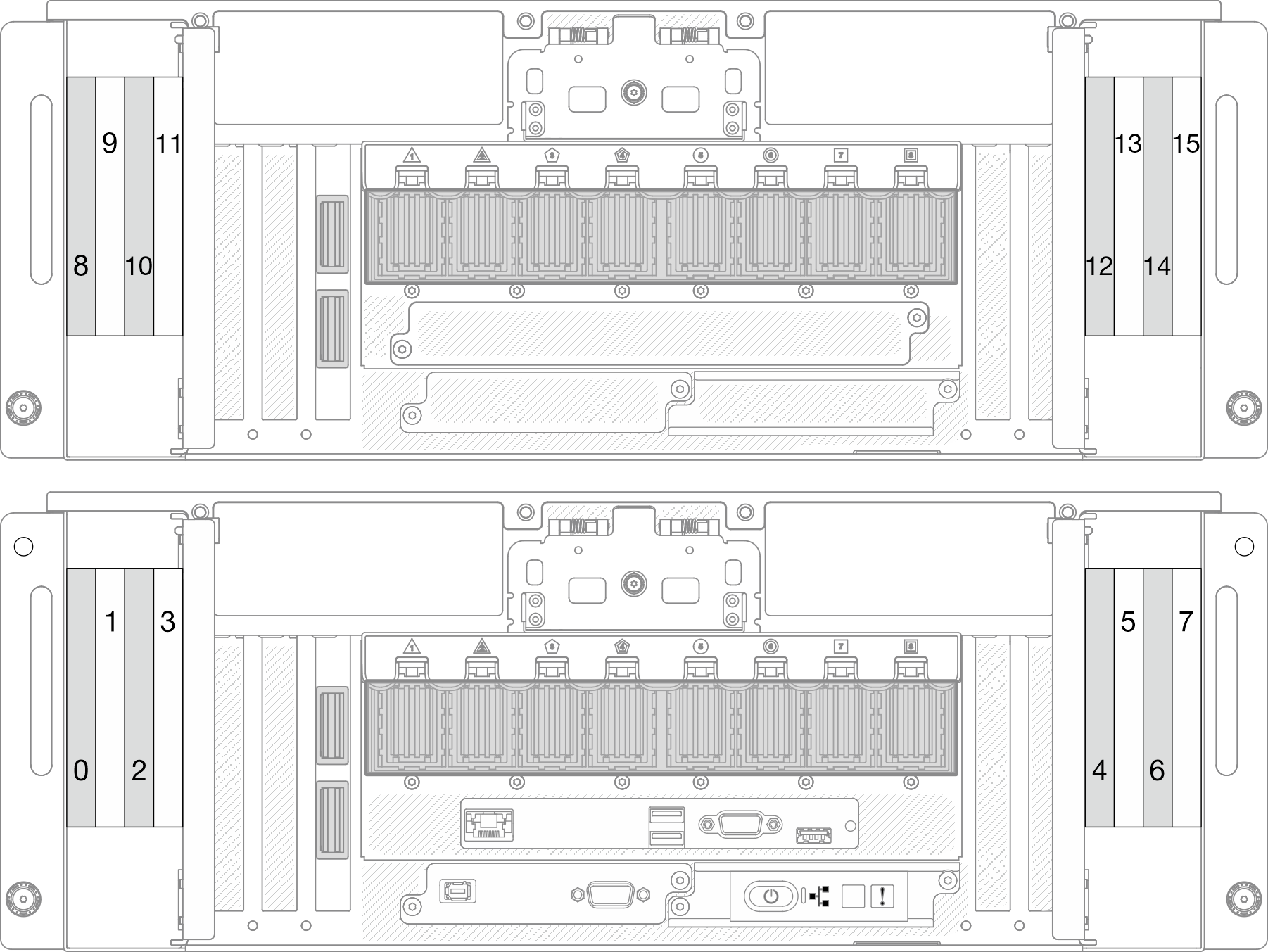 |
2/3/6 PCIe 슬롯 S1-S3
이 PCIe 슬롯에 PCIe 어댑터를 설치하십시오. PCIe 어댑터 설치를 참조하십시오.
4/24 사이드밴드 카드
외부 사이드밴드 케이블을 이 사이드밴드 카드에 연결하십시오.
5/23 UPI 모듈
외부 UPI 케이블을 이 UPI 모듈에 연결하십시오.
9/25/26 PCIe 슬롯 P1-P3
이 PCIe 슬롯에 PCIe 어댑터를 설치하십시오.
11 탈착식 정보 탭
이 탭에는 MAC 주소 및 XCC 네트워크 액세스 레이블과 같은 네트워크 정보가 포함되어 있습니다.
12 시스템 오류 LED(노란색)
| 상태 | 색상 | 설명 | 조치 |
|---|---|---|---|
| 켜짐 | 노란색 | 서버에서 오류가 감지되었습니다. 원인에는 다음 오류 중 하나 이상이 포함될 수 있습니다.
| 시스템 로그를 확인하여 장애가 있는 부품을 찾으십시오. |
| 꺼짐 | 없음 | 서버가 꺼져 있거나, 서버가 켜져 있고 올바르게 작동하고 있습니다. | 없음. |
13 시스템 ID 버튼/LED(파란색)
이 시스템 ID 버튼과 파란색 시스템 ID LED를 사용하여 서버를 시각적으로 찾을 수 있습니다. 시스템 ID 버튼을 누를 때마다 시스템 ID LED의 상태가 변경됩니다. LED는 켜짐, 깜박임 또는 꺼짐으로 변경될 수 있습니다. Lenovo XClarity Controller 또는 원격 관리 프로그램을 사용하여 육안으로 여러 서버 가운데서 해당 서버를 찾을 수 있도록 시스템 ID LED의 상태를 변경할 수도 있습니다.
14 네트워크 활동 LED(녹색)
| 상태 | 색상 | 설명 |
|---|---|---|
| 켜짐 | 녹색 | 서버가 네트워크에 연결되어 있습니다. |
| 깜박임 | 녹색 | 네트워크가 연결되어 있고 작동 중입니다. |
| 꺼짐 | 없음 | 서버의 네트워크 연결이 끊어졌습니다. |
15 전원 버튼/LED(녹색)
| 상태 | 색상 | 설명 |
|---|---|---|
| 꺼짐 | 없음 | 전원이 없거나 전원 공급 장치에 장애가 있습니다. |
| 빠르게 깜박임(초당 약 4회 깜박임) | 녹색 |
|
| 느리게 깜박임(초당 약 1회 깜박임) | 녹색 | 서버가 꺼졌고 켜질 준비가 되었습니다(대기 상태). |
| 켜짐 | 녹색 | 서버가 켜져 실행되고 있습니다. |
16 Lenovo XClarity Controller 관리 포함 USB 2.0 커넥터
마우스, 키보드 또는 기타 장치와 같은 USB 2.0 장치를 이 커넥터에 연결하십시오.
Lenovo XClarity Controller에 대한 연결은 주로 Lenovo XClarity Controller모바일 응용 프로그램을 실행하는 모바일 장치를 가진 사용자를 대상으로 합니다. 모바일 장치가 이 USB 포트에 연결되면 장치에서 실행중인 모바일 응용 프로그램과 Lenovo XClarity Controller 간에 USB를 통한 이더넷 연결이 설정됩니다.
네트워크를 BMC 구성에서 선택하여 설정을 보거나 수정하십시오.
다음 네 가지 유형의 설정을 사용할 수 있습니다.
호스트 전용 모드
이 모드에서는 USB 포트는 항상 서버에만 연결됩니다.
BMC 전용 모드
이 모드에서 USB 포트는 항상 Lenovo XClarity Controller에만 연결됩니다.
공유 모드: BMC 소유
이 모드에서는 USB 포트에 대한 연결이 서버 및 Lenovo XClarity Controller와 공유되지만, 포트는 Lenovo XClarity Controller로 전환됩니다.
공유 모드: 호스트 소유
이 모드에서는 USB 포트에 대한 연결이 서버 및 Lenovo XClarity Controller와 공유되지만, 포트는 서버로 전환됩니다.
17 VGA 커넥터
모니터를 이 커넥터에 연결하십시오.
18 직렬 포트 커넥터
9핀 직렬 장치를 이 커넥터에 연결하십시오. 직렬 포트는 XCC와 공유됩니다. XCC에서는 공유된 직렬 포트를 제어하여 SOL(Serial over LAN)을 사용하는 직렬 트래픽의 방향을 다시 지정할 수 있습니다.
19/20 USB 3.2 Gen 1(5Gbps) 커넥터
USB 3.2 Gen 1(5Gbps) 커넥터를 사용하여 USB 키보드, USB 마우스 또는 USB 스토리지 장치와 같은 USB 호환 장치를 연결할 수 있습니다.
21 XCC 시스템 관리 포트(10/100/1000Mbps RJ-45)(1GB RJ-45)
서버에는 Lenovo XClarity Controller(XCC) 기능 전용 1GB RJ-45 커넥터가 있습니다. 시스템 관리 포트를 통해 이더넷 케이블로 노트북을 관리 포트에 연결하여 Lenovo XClarity Controller에 직접 액세스할 수 있습니다. 랩톱에서 IP 설정을 수정하여 서버 기본 설정과 동일한 네트워크에 있는지 확인하십시오. 전용 관리 네트워크에서는 프로덕션 네트워크에서 관리 네트워크 트래픽을 물리적으로 분리하여 보안을 강화합니다.